Exercice : Se connecter à des ressources
Avant de pouvoir créer des tableaux de bord à partir des échantillons de données météorologiques, vous devez vous connecter aux données elles-mêmes. Ces données sont stockées dans une table dans une base de données publique. Vous n’avez pas besoin d’un compte Azure, mais vous avez besoin d’une adresse e-mail connectée à un compte Microsoft.
Se connecter aux données
Dans cette unité, vous utilisez l’interface web d’Azure Data Explorer pour vous connecter aux données. Vous n’avez besoin de vous connecter qu’une seule fois. Vous pouvez ensuite continuer à utiliser cette connexion de données pour tous les exercices dans les unités suivantes.
Utilisez votre compte Microsoft pour vous connecter à l’Interface utilisateur web Azure Data Explorer.
Dans la page d’accueil, sélectionnez Requête dans le menu de gauche.
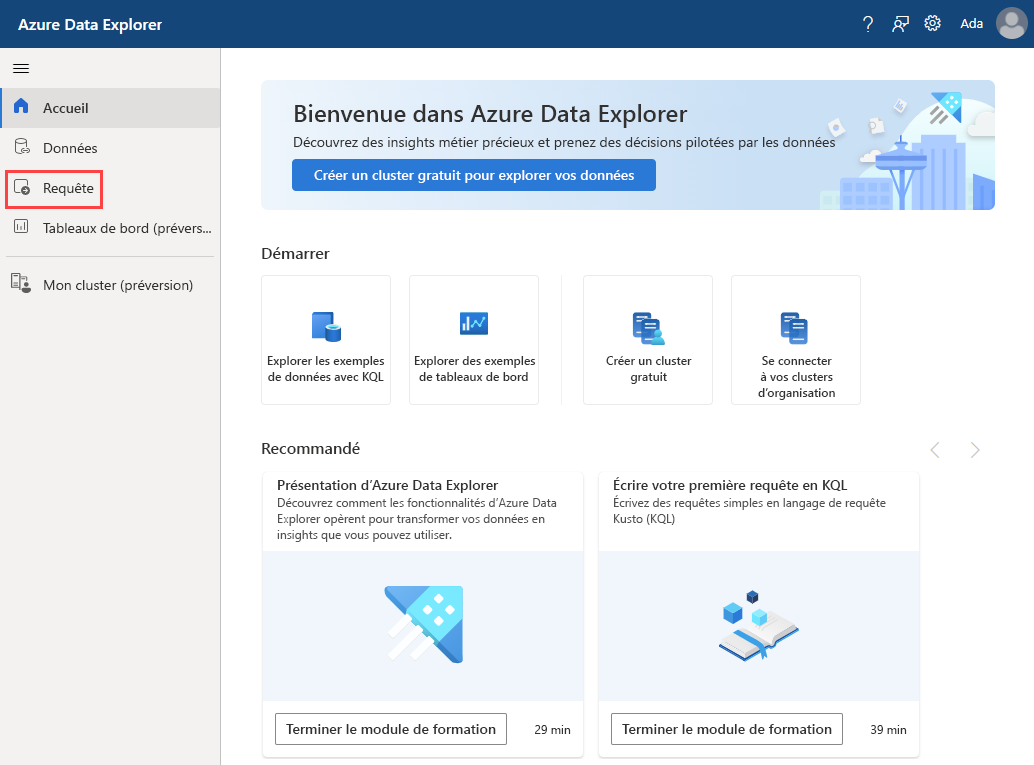
La fenêtre de requête s’ouvre avec une connexion au cluster help. La fenêtre de requête contient un tutoriel, qui commence par des explications en commentaires de couleur verte. Cependant, pour ce module, nous n’utilisons pas le tutoriel intégré.
Si vous n’êtes pas connecté automatiquement au cluster help, effectuez les étapes suivantes :
- Sélectionnez +Ajouter un cluster
- Dans l’URI de connexion, entrez help.
- Sélectionnez le bouton bleu Ajouter.
Développez la base de données en sélectionnant la flèche > située à côté de la base de données Samples.
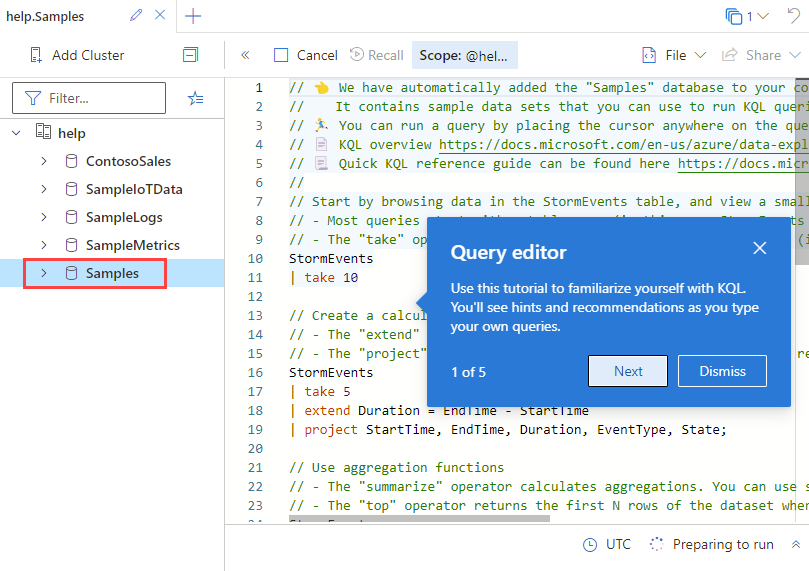
Vous pouvez également développer les Tables et le dossier Storm_Events pour voir une liste de tables sous la base de données. Dans ces exercices, nous utilisons la table StormEvents.
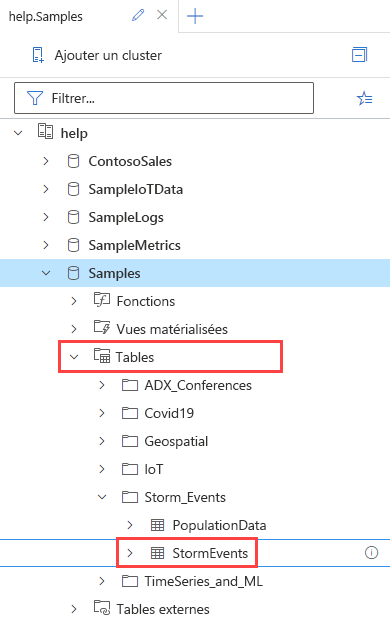
Les données de la table StormEvents sont prêtes. Vous allez pouvoir les utiliser dans l’exercice suivant.